在 After Effects 中使用羽化功能可以顯著提升設計作品的整體外觀和質感。這項技術的核心是在形狀周圍創建柔和、模糊的邊緣,從而增加畫面的深度和立體感。無論您是初學者還是熟練的 After Effects 使用者,掌握如何進行邊緣羽化都是一項寶貴的技能。
本指南將涵蓋在 After Effects 中應用羽化效果的所有內容,從基礎到高級技巧,幫助您為設計作品增添專業風格,將您的技能提升到更高的水準。
無論您是要製作徽標、動畫還是視覺效果,羽化效果都能幫助您實現專案所需的外觀和質感。讓我們一起深入探索 After Effects 中的羽化功能吧!
第一部分:After Effects 中的遮罩邊緣羽化功能介紹
在 After Effects 中,遮罩邊緣的羽化功能可以讓您在合成中的遮罩區域和非遮罩區域之間創造柔和或模糊的轉場效果。您可以在屬性面板中找到遮罩羽化設定,這些設定以像素為單位進行測量。增加羽化值可以增加遮罩邊緣的柔和度或模糊度,從而在影像的遮罩部分和非遮罩部分之間產生更平滑的過渡。
羽化遮罩的主要優勢之一是能夠讓遮罩物件與其背景自然混合,使效果更加真實和引人注目。遮罩羽化工具還可以依據需要在遮罩邊緣建立自訂的羽化形狀。要訪問羽化遮罩工具,請按下「G」鍵並選擇羽化筆切換到鋼筆工具。
After Effects 中的遮罩邊緣羽化功能是一個強大且多功能的工具,可幫助您實現各種創意效果。無論您是要創建動畫或視覺效果,還是想要為設計增添專業風格,了解如何使用遮罩羽化工具都是 After Effects 工具包中的基本技能。
如何在 After Effects 中使用羽化效果
在 After Effects 中對形狀進行羽化是一個簡單的過程,可以顯著增強設計的外觀和感覺。下面是執行這些步驟的方法,讓您能夠輕鬆在 After Effects 中羽化形狀,並為您的設計增添專業風格。
請記住,羽化值可以依據您的喜好和專案需求進行調整,因此請隨意嘗試並找出最適合您的設定。
在 After Effects 中,有兩種常用的羽化邊緣選項:
A. 在形狀圖層中新增遮罩
步驟一:新增遮罩以建立羽化邊緣。

步驟二:在合成面板中編輯遮罩的羽化參數。

B. 套用快速方框模糊效果
步驟一:前往「效果與預設Effects and Preset」標籤並搜尋「快速方框模糊Fast Box Blur」效果。

步驟二:增加「模糊半徑Blur Radius」以套用邊緣羽化。

如何在 After Effects 中使用可變遮罩羽化?
在 After Effects 中,允許您建立具有可變羽化效果的遮罩。這意味著同一遮罩的不同部分可以擁有不同的羽化值。這個功能讓您能夠更好地控制遮罩,並且具有更大的靈活性,輕鬆創建複雜的效果和過渡。
使用可變遮罩羽化,您可以實現各種複雜的效果,例如在某些區域比其他區域更多地進行羽化。另外,您還可以建立具有柔和過渡和硬邊過渡的區域。
透過嘗試不同的羽化值和遮罩形狀,您可以在 After Effects 中實現各種創意效果。若要在 After Effects 中使用可變遮罩羽化,您需要執行以下步驟:
步驟一:使用鋼筆工具建立角點。

步驟二:創建遮罩並設定羽化點。

步驟三:調整羽化參數。

步驟四:在工具列中選擇「鋼筆工具Pen Tool」-「遮罩羽化工具Mask Feather Tool」。點選遮罩路徑上的任何位置,以在該位置創建羽化點。

步驟五:拖曳焦點周圍的遮罩點進行羽化。

這份教學來自 Crish Design。如果您想了解更多關於 After Effects 的技巧,可以查看 Crish Design 的 YouTube 頻道,那裡有更多有價值的教程供您參考。
第二部分:尋找替代方案?試試看 Wondershare Filmora
如果您想找到比 After Effects 更易於使用且功能豐富的替代方案,可以考慮使用 Wondershare Filmora。Filmora 是一款功能強大的影片剪輯軟體,提供許多與 After Effects 相似的功能,包括羽化邊緣等特效功能,可作為 After Effects 中遮罩邊緣羽化的優秀替代方案。
在 Filmora 中,您可以在編輯器的「遮罩」標籤中找到羽化功能。與 After Effects 中的遮罩邊緣羽化類似,Filmora 中的羽化也是以像素為單位進行測量,用於調整遮罩邊緣的柔和度或模糊度。
Filmora 提供了廣泛的其他功能,使其成為影片編輯的絕佳選擇。它具有使用者友善的介面、豐富的特效庫以及對多種檔案格式的支援。無論您是初學者還是經驗豐富的編輯人員,Filmora 都能滿足您創建專業品質影片所需的一切。
因此,如果您正在尋找比 After Effects 更易於使用和訪問的替代方案,請考慮嘗試 Wondershare Filmora。它擁有強大的邊緣功能和使用者友善的介面,使其成為創建專業品質影片的理想選擇,無需使用複雜且耗時的軟體。 Filmora 將為您帶來高效和令人滿意的影片製作體驗。
在 Wondershare Filmora 中精準運用邊緣羽化工具
在 Wondershare Filmora 中,羽化工具是一個強大的影片編輯功能,可讓不同圖像或影片之間的過渡更加柔和自然。無論是簡單的淡入淡出效果,或是複雜動畫的視覺轉場,羽化工具都能提供專業級的效果與高度靈活性。
無論您正在製作短片、動畫或專業視覺效果,Filmora 的羽化功能都能幫助您精準掌控邊緣效果,輕鬆創作高品質影片。以下是使用羽化工具的操作步驟:
步驟一:啟動 Wondershare Filmora,建立新專案,將欲編輯的影片匯入專案,並將其拖放至時間軸中。

步驟二:點選時間軸上的影片,在右側面板選擇「影片」選單,再點按「遮罩」,接著新增所需形狀的遮罩。
步驟三:向下捲動至「羽化」選項,調整參數以達到理想的邊緣柔化效果。
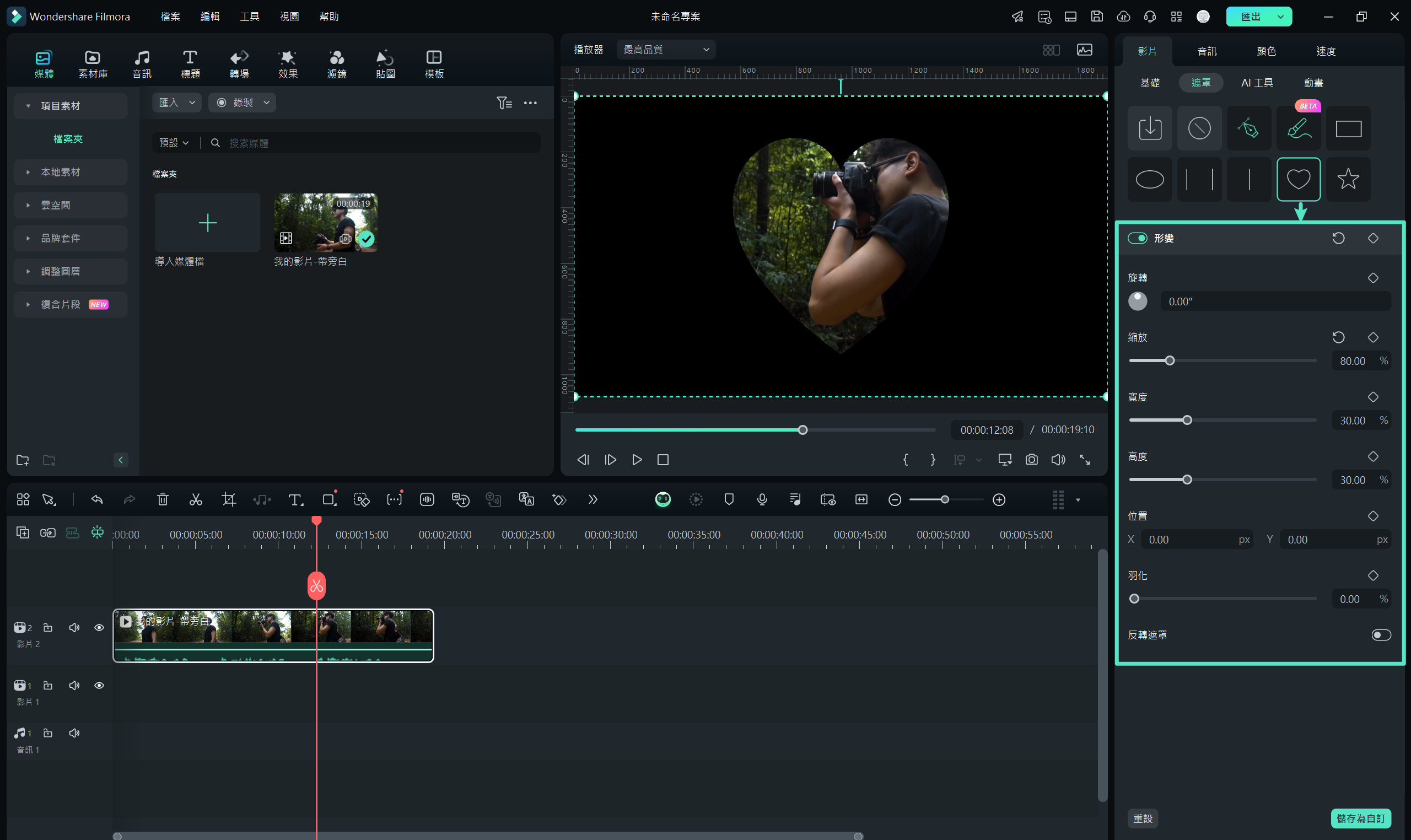
如何在 Wondershare Filmora 中使用可變遮罩羽化
Filmora 進一步提供可變遮罩羽化功能,讓影片中不同區域的過渡更加平滑、自然,適合複雜視覺效果的需求。
以手繪遮罩(鋼筆工具)為例,您可以自由繪製各種形狀,並透過羽化控制點精準調整邊緣柔化效果。在「遮罩」標籤中微調羽化參數,即可達到理想的漸變效果。
步驟一:在編輯介面選擇「遮罩」標籤,點按「手繪遮罩」,使用鋼筆工具繪製所需形狀,例如圓形、矩形或自訂圖案。
步驟二:找到「羽化」數值,依需求調整邊緣柔化程度,確保轉場效果自然且專業。
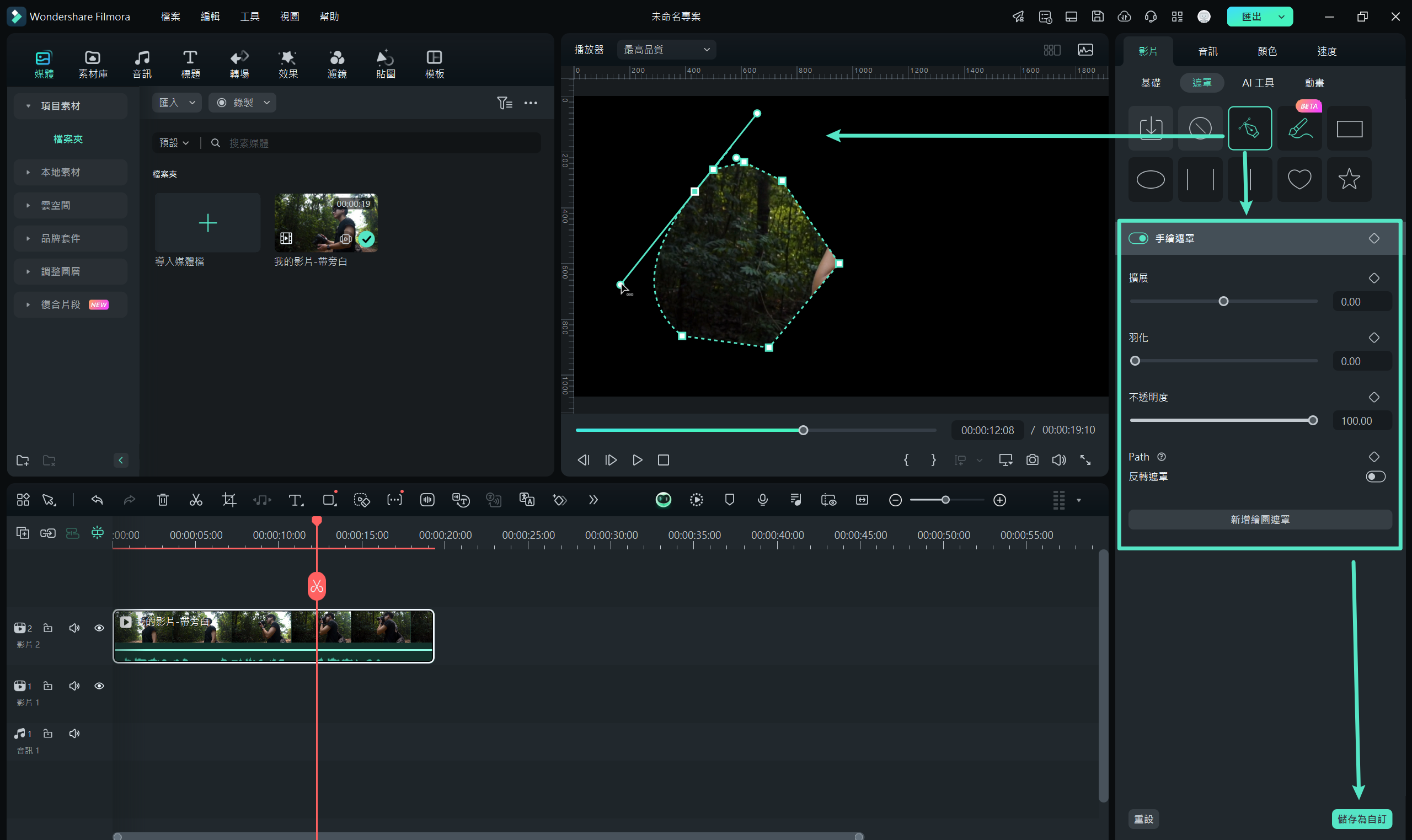
結語
在 After Effects 和 Wondershare Filmora 中,羽化是創建流暢無縫過渡的強大工具。透過 After Effects 和 Filmora 的羽化工具,您能夠靈活控制,打造精確的外觀。
不論您喜歡在 After Effects 中加入羽化效果,或者偏愛 Wondershare Filmora 的便利性,都有合適的解決方案。趁現在開始使用羽化效果,提升您的影片剪輯技巧!






